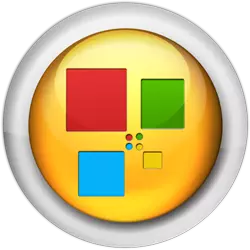
အော်ပရေတာ၏ browser ၏ Express Panel သည်အရေးအကြီးဆုံးနှင့်မကြာခဏလည်ပတ်ထားသောဝက်ဘ်စာမျက်နှာများသို့ဝင်ရောက်ခွင့်ကိုစီစဉ်ရန်အလွန်အဆင်ပြေသောနည်းလမ်းတစ်ခုဖြစ်သည်။ အသုံးပြုသူတစ် ဦး ချင်းစီအသုံးပြုသူတစ် ဦး စီသည်၎င်း၏ဒီဇိုင်းကိုသတ်မှတ်ခြင်းဖြင့်မိမိကိုယ်ကိုစိတ်ကြိုက်ပြုလုပ်နိုင်သည်, ဆိုဒ်များနှင့်ချိတ်ဆက်ထားသောလင့်ခ်များစာရင်းဖြစ်သည်။ သို့သော်ကံမကောင်းစွာဖြင့်, ဘရောက်ဇာ၏အလုပ်တွင်မအောင်မြင်မှုများကြောင့်သို့မဟုတ်အသုံးပြုသူအပေါ်ပေါ့ဆမှုကြောင့် Express Panel ကိုဖယ်ရှားနိုင်သည်သို့မဟုတ်ဝှက်ထားနိုင်သည်။ အော်ပရာတွင် Express Panel ကိုမည်သို့ပြန်ပို့ရမည်ကိုရှာဖွေကြပါစို့။
ပြန်လည်ထူထောင်ရေးလုပ်ထုံးလုပ်နည်း
သင်သိသည့်အတိုင်း, ပုံမှန်အားဖြင့်သင်သည် Opera ကိုစတင်သည့်အခါသို့မဟုတ် browser တွင် tab အသစ်ဖွင့်သောအခါ Express Panel တစ်ခုဖွင့်လှစ်ထားသည်။ သင်ဖွင့်လျှင်ဘာလုပ်ရမလဲ, သို့သော်အချိန်ကြာမြင့်စွာစီစဉ်ထားသောဆိုဒ်များစာရင်းကိုအောက်ပါပုံဖော်ပြရန်မည်သို့ရှာမတွေ့ပါသနည်း။
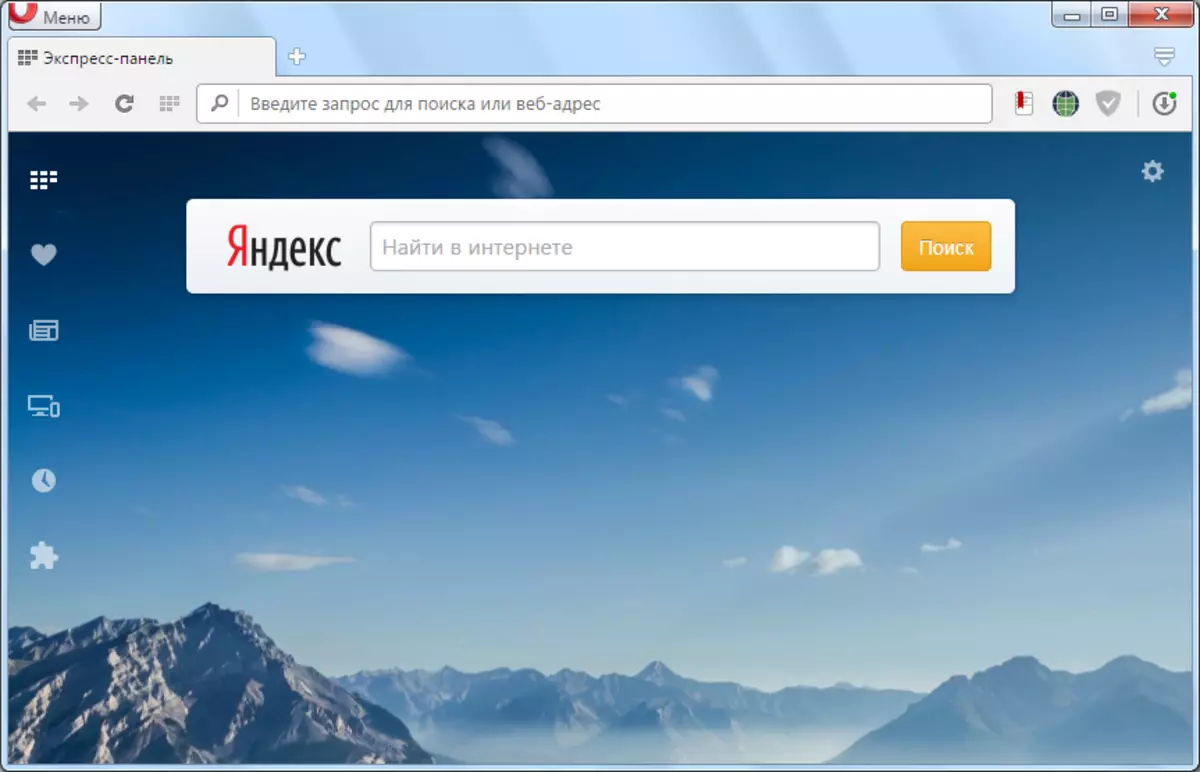
ထွက်ပေါက်တစ်ခုရှိတယ်။ ကျွန်ုပ်တို့သည် Express Panel ၏ချိန်ညှိချက်များသို့သွားရန်, မျက်နှာပြင်၏ညာဘက်အပေါ်ထောင့်ရှိဂီယာအိုင်ကွန်ကိုနှိပ်ရန်လုံလောက်သည်။
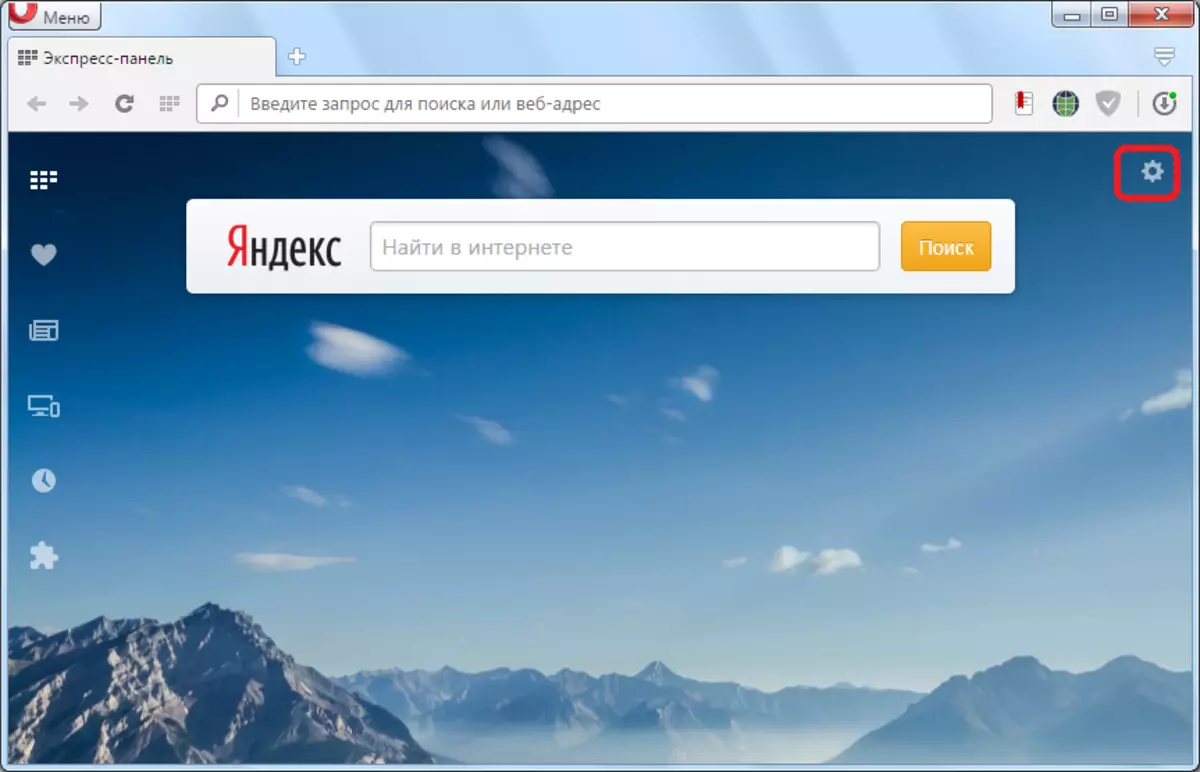
operating directory တွင် "Express Panel" အနီးရှိ tick ကို install လုပ်ပါ။
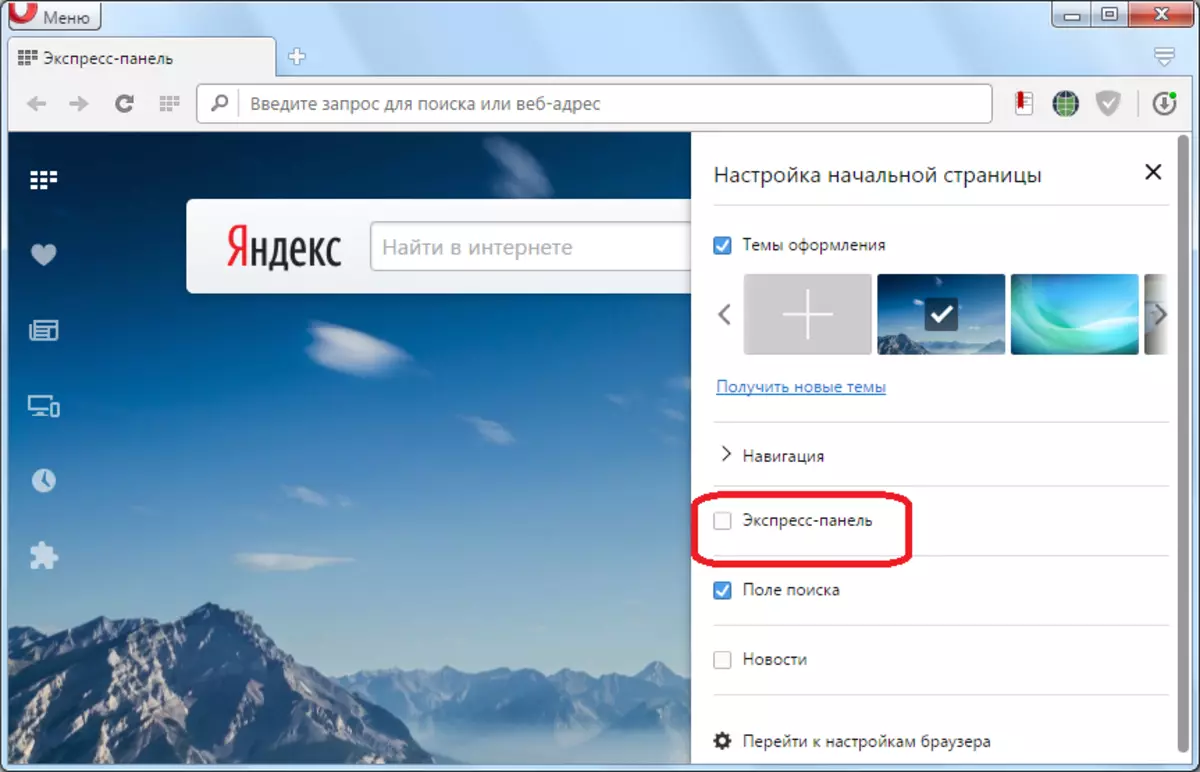
သင်မြင်နိုင်သည့်အတိုင်း Express Panel ရှိအမှတ်အသားများအားလုံးနေရာသို့ပြန်သွားကြသည်။
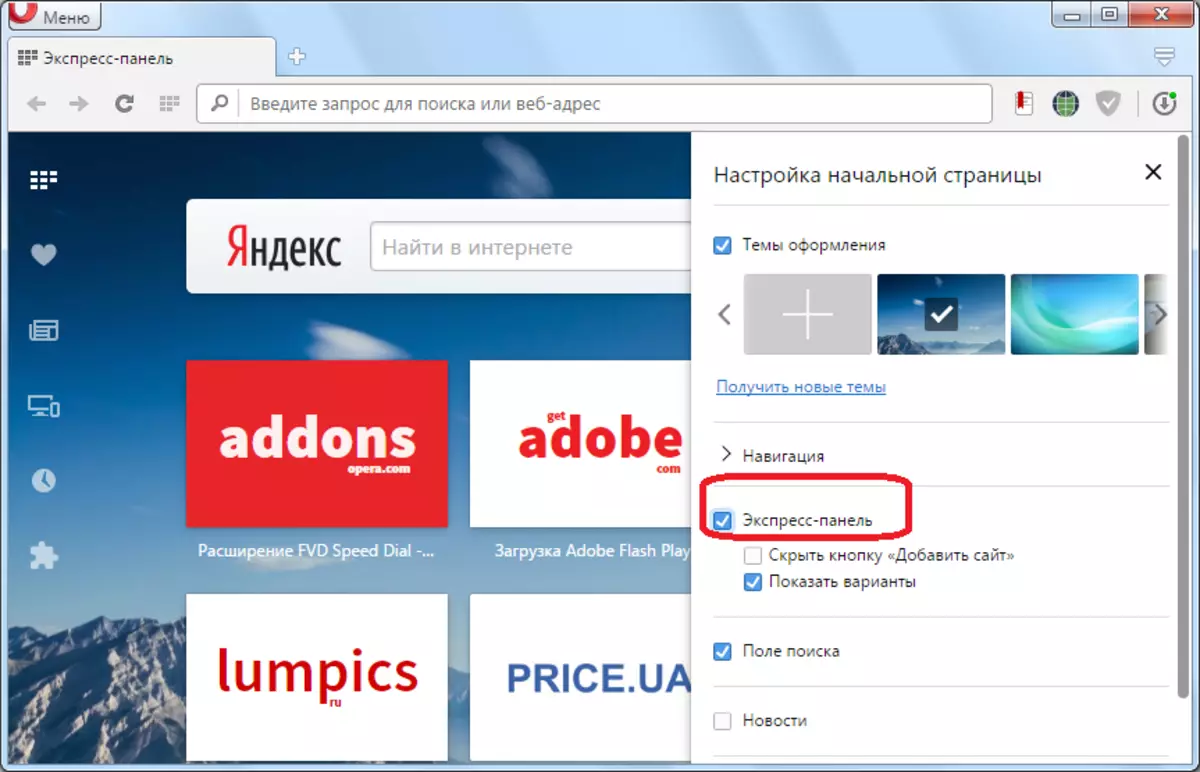
အော်ပရာကိုပြန်လည်တပ်ဆင်
အကယ်. Express Panel ကိုဖယ်ရှားခြင်းအားဖြင့်ကြီးလေးသောပျက်ကွက်မှုကြောင့်ဖြစ်ပေါ်လာသည်ဆိုပါက browser ဖိုင်များပျက်စီးမှုကြောင့်အထက်ဖော်ပြပါနည်းလမ်းသည်အလုပ်မလုပ်နိုင်ပါ။ ဤကိစ္စတွင် Express Panel စွမ်းဆောင်ရည်ကိုပြန်လည်ထူထောင်ရန်အတွက်အရိုးရှင်းဆုံးနှင့်လျင်မြန်စွာ option သည် Opera ကိုကွန်ပျူတာပေါ်တွင်ထပ်မံတပ်ဆင်ခြင်းဖြစ်လိမ့်မည်။
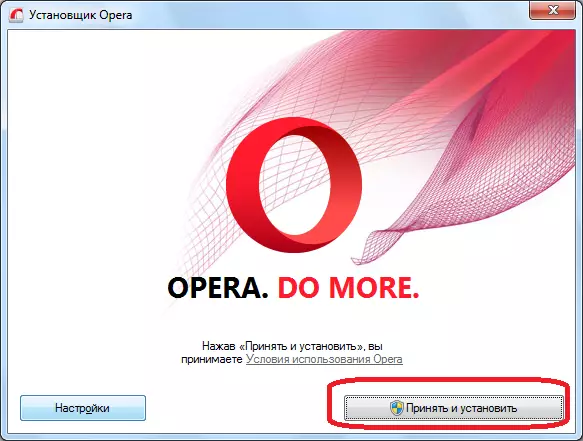
အကြောင်းအရာပြန်လည်ထူထောင်ရေး
သို့သော် Express Panel မှပါ 0 င်မှုသည်ရှုံးနိမ့်မှုတစ်ခုအဖြစ်ပျောက်ကွယ်သွားပါကဘာလုပ်ရမည်နည်း။ ထိုကဲ့သို့သောအခက်အခဲများမဖြစ်ရန်ကွန်ပျူတာနှင့် Opera ကိုအသုံးပြုသောအခြားကိရိယာများပေါ်တွင်ဒေတာများပေါ်တွင် data များနှင့် opera အသုံးပြုထားသောအခြားစက်ပစ္စည်းများပေါ်တွင်ထပ်တူပြုခြင်း, အခြား။
Express Panel Data ကိုအဝေးမှသိမ်းဆည်းနိုင်ရန်အတွက်သင်သည်မှတ်ပုံတင်ခြင်းလုပ်ထုံးလုပ်နည်းကိုပထမဆုံးကိုင်စွဲရန်လိုအပ်သည်။ အော်ပရာမီနူးကိုဖွင့်ပြီး "ထပ်တူပြုခြင်း ... " ကိုနှိပ်ပါ။

ပေါ်လာသည့် 0 င်းဒိုးတွင် "Create Account" ခလုတ်ကိုနှိပ်ပါ။
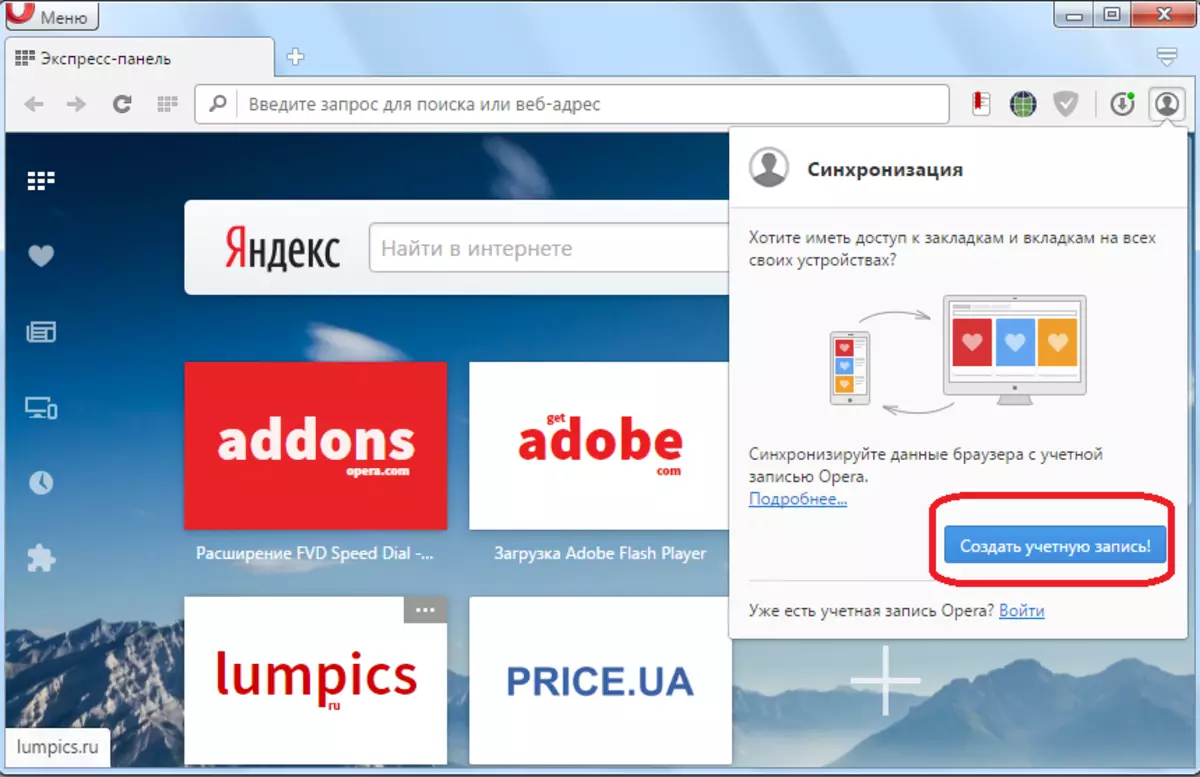
ထို့နောက်သင်ပုံစံသည်သင်၏အီးမေးလ်လိပ်စာကိုထည့်သွင်းရန်လိုအပ်သည့်နေရာနှင့်အနည်းဆုံးစာလုံး 12 လုံးပါဝင်သင့်သည့်ပုံစံအမျိုးမျိုးကိုထည့်သွင်းရန်လိုအပ်သည်။ ဒေတာကိုရိုက်ထည့်ပြီးနောက် "Create Account" ခလုတ်ကိုနှိပ်ပါ။
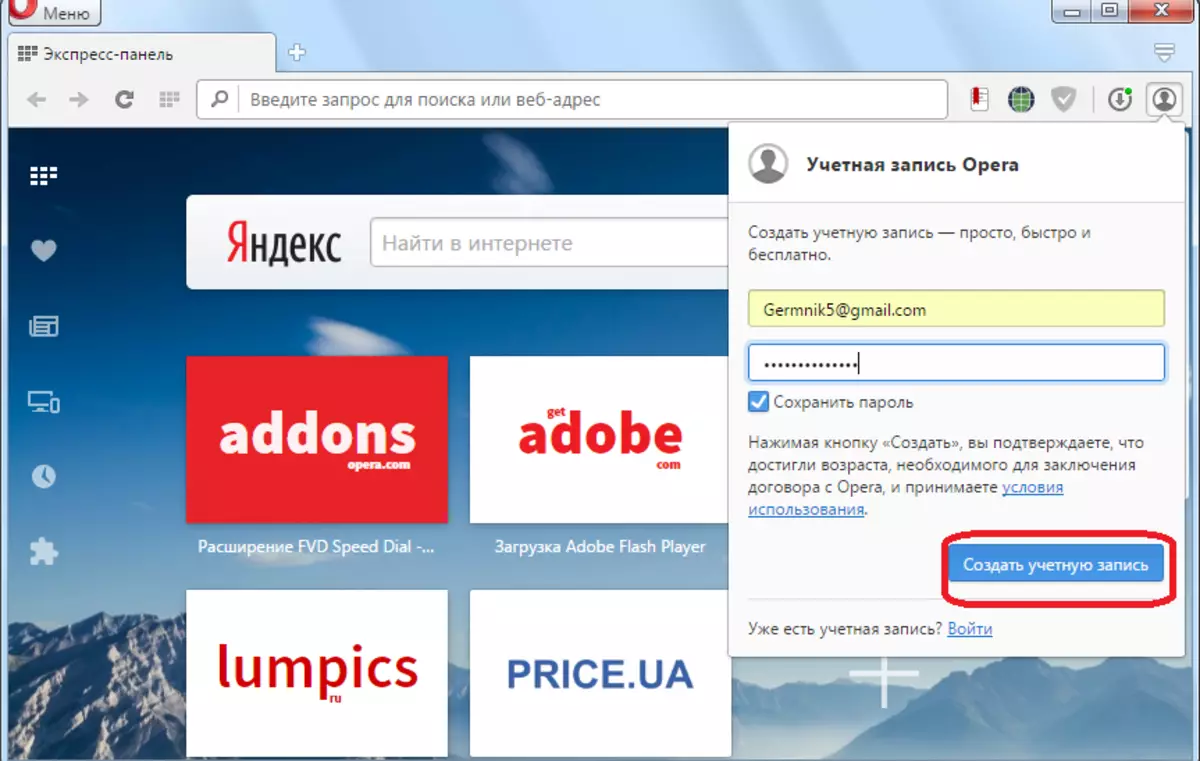
အခုကျွန်တော်တို့မှတ်ပုံတင်ထားတယ်။ Cloud Storage ဖြင့်ထပ်တူပြုခြင်းကိုတစ်ပြိုင်တည်းချိန်ကိုက်ရန် "ထပ်တူပြုခြင်း" ခလုတ်ကိုနှိပ်ရန်လုံလောက်သည်။
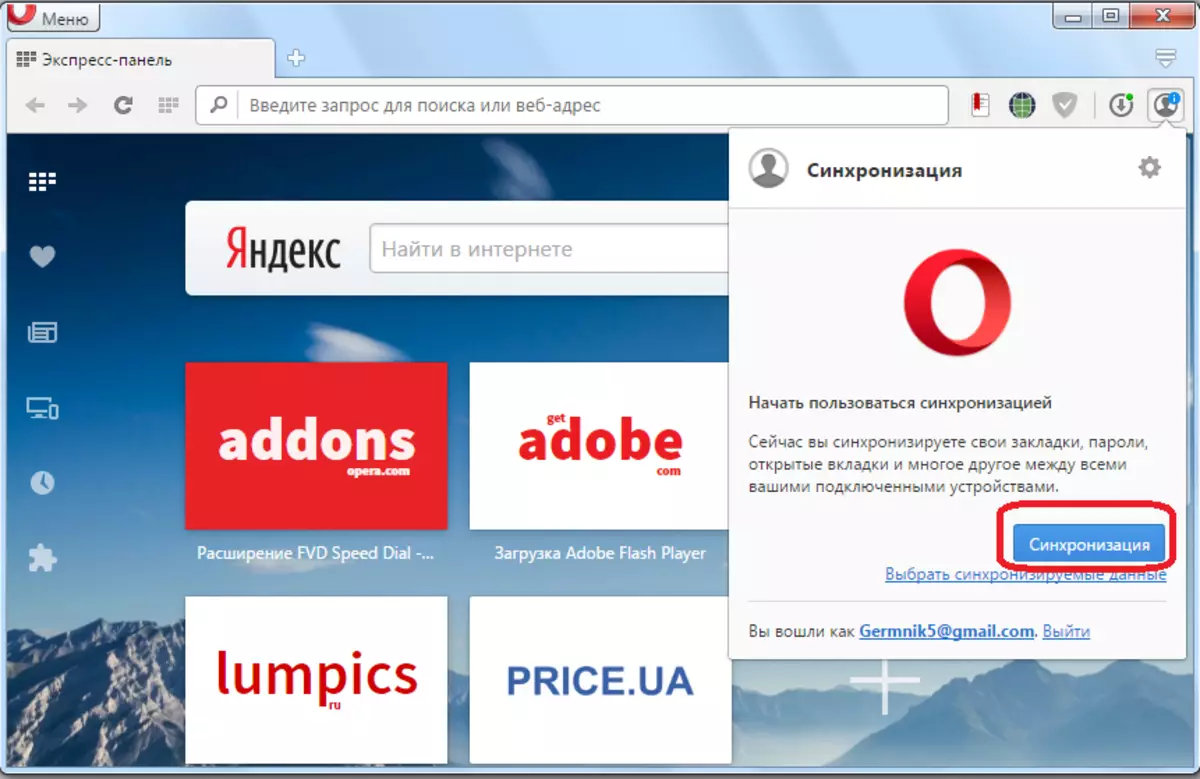
ထပ်တူပြုခြင်းလုပ်ထုံးလုပ်နည်းကိုယ်တိုင်နောက်ခံတွင်ပြုလုပ်သည်။ ပြီးစီးပြီးနောက်ကွန်ပျူတာပေါ်တွင်အချက်အလက်များဆုံးရှုံးမှုအပြည့်အဝနှင့် ပတ်သက်. ပင်သင် Express Panel ကိုယခင်ပုံစံဖြင့်ပြန်ယူနိုင်သည်။
Express Panel ကိုပြန်လည်ရယူရန်သို့မဟုတ်အခြားစက်ပစ္စည်းသို့လွှဲပြောင်းရန်အတွက်အဓိက menu "ထပ်တူပြုခြင်း" အပိုင်းသို့သွားပါ။ ပေါ်လာတဲ့ပြတင်းပေါက်ထဲမှာ "Login" ခလုတ်ကိုနှိပ်ပါ။
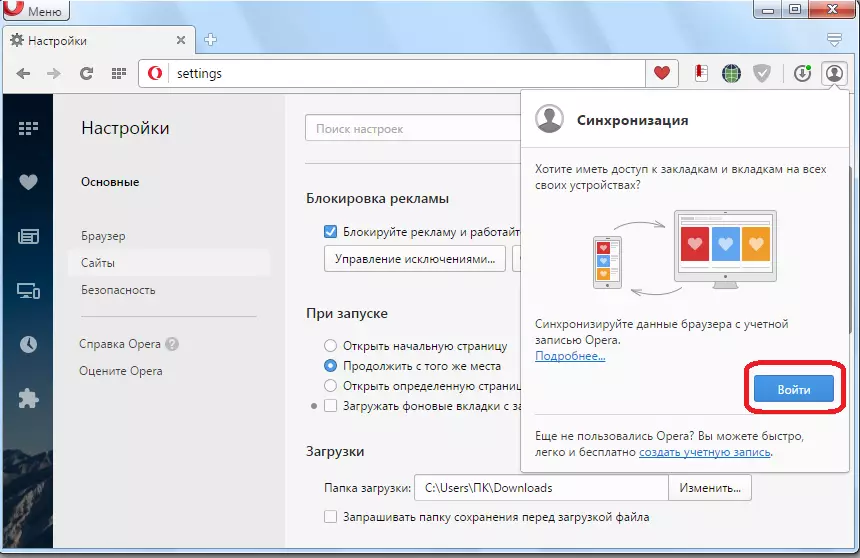
Input ပုံစံတွင်မှတ်ပုံတင်စဉ်အတွင်းအုပ်ချုပ်သောအီးမေးလ်လိပ်စာနှင့်စကားဝှက်ကိုရိုက်ထည့်ပါ။ "Login" ခလုတ်ကိုနှိပ်ပါ။
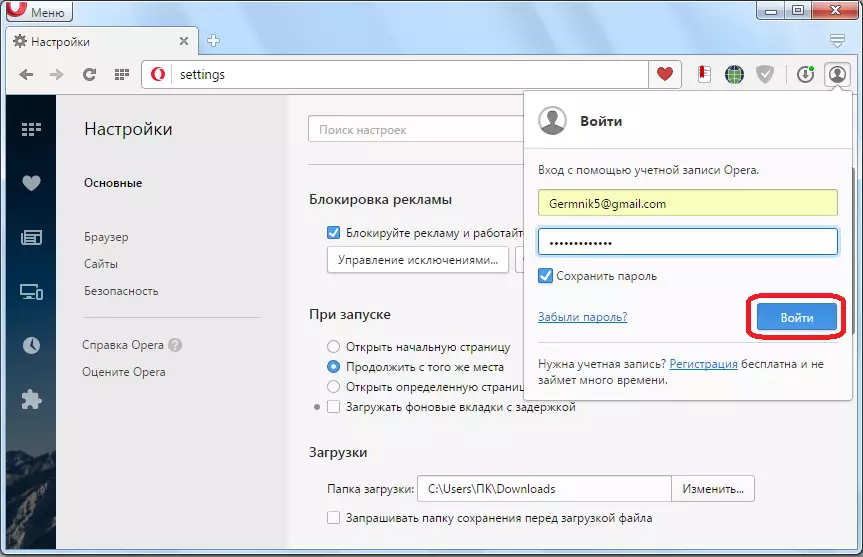
ထိုအချိန်တွင် Cloud သိုလှောင်မှုနှင့်ထပ်တူပြုခြင်းသည် Express Panel ကိုတူညီသောပုံစံဖြင့်ပြန်လည်တည်ဆောက်ခြင်း၏ရလဒ်အဖြစ်တွေ့ရှိရသည်။
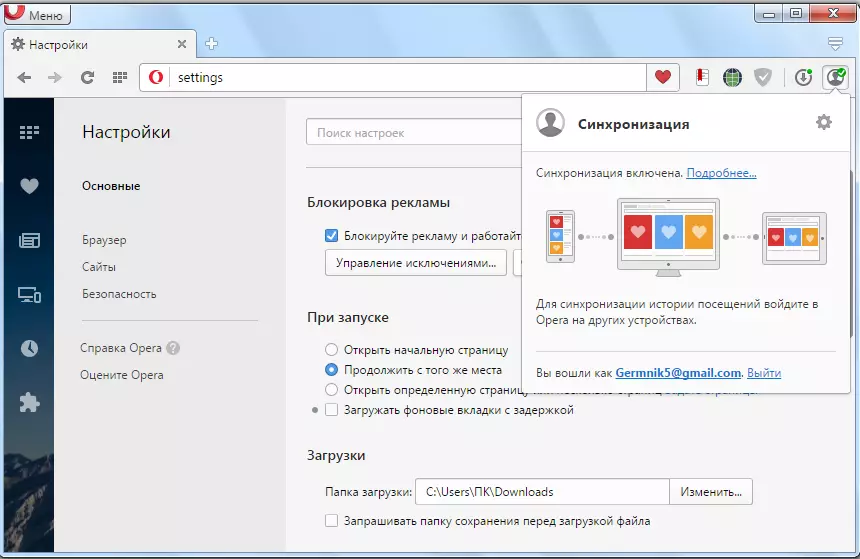
သင်မြင်နိုင်သည့်အတိုင်း browser ၏အလုပ်တွင်လေးနက်သောချို့ယွင်းချက်များသို့မဟုတ် operating system ၏အပြည့်အဝပြိုလဲခြင်းတွင်ပင်သင် Express Panel ကိုအချက်အလက်အားလုံးကိုအပြည့်အဝပြန်လည်ထူထောင်နိုင်သည့်ရွေးချယ်စရာများရှိသည်။ ဒီလိုလုပ်ဖို့, ဒေတာတွေကိုကြိုတင်ပြင်ဆင်မှုကိုထိန်းသိမ်းစောင့်ရှောက်ဖို့လိုတယ်, ပြ the နာမရှိတဲ့နောက်မှာမဟုတ်ဘူး။
